Hàm IF là một trong những hàm được sử dụng phổ biến nhất trong Excel, cho phép bạn thực hiện các phép tính dựa trên điều kiện. Bài viết này trên Thủ Thuật sẽ hướng dẫn bạn cách sử dụng hàm IF với nhiều điều kiện, từ cơ bản đến nâng cao, giúp bạn xử lý dữ liệu trong Excel hiệu quả hơn.
Hàm IF đơn giản rất dễ sử dụng, nhưng khi gặp nhiều điều kiện phức tạp, hàm IF lồng nhau có thể gây khó khăn. Excel giới hạn số lớp hàm IF lồng nhau. Phiên bản cũ (Excel 2003 trở về trước) chỉ cho phép 7 lớp, trong khi các phiên bản mới hơn (Excel 2007, 2010, 2013, 2016, 2019, 2021, 365) cho phép tới 64 lớp.
Hàm IF Lồng Nhau Với Nhiều Điều Kiện
Ví dụ: Xếp loại học sinh dựa trên điểm số với các điều kiện sau:
- Loại A: Trên 249 điểm
- Loại B: Từ 200 đến 249 điểm
- Loại C: Từ 150 đến 199 điểm
- Loại D: Dưới 150 điểm
Hàm IF lồng nhau sẽ như sau:
=IF(B2>249,"A",IF(B2>=200,"B",IF(B2>150,"C","D")))Kết quả:
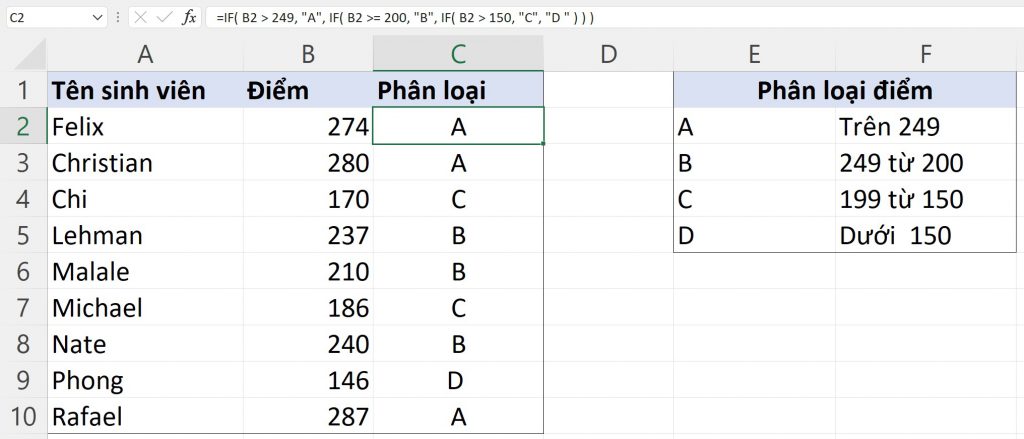 Kết quả xếp loại học sinh
Kết quả xếp loại học sinh

Việc xuống dòng và thụt đầu dòng trong công thức giúp dễ đọc hơn. Sử dụng tổ hợp phím ALT + Enter hoặc công cụ định dạng công thức để xuống dòng.
Hiểu Hàm IF Lồng Nhau
Hàm IF lồng nhau có thể khó hiểu. Tuy nhiên, nếu nắm rõ các tham số của hàm IF, việc hiểu hàm IF lồng nhau sẽ dễ dàng hơn.
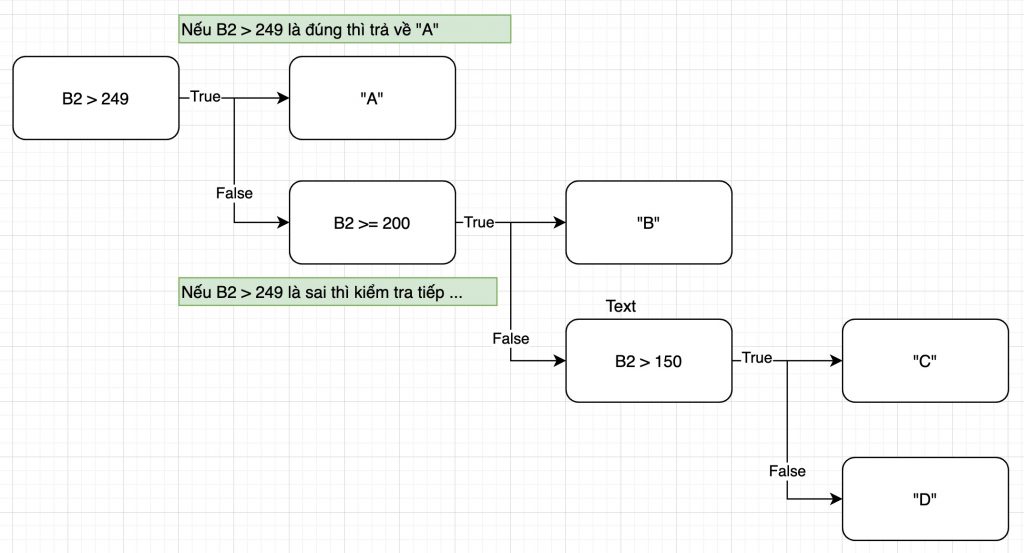 Biểu đồ giải thích hàm IF lồng nhau
Biểu đồ giải thích hàm IF lồng nhau
Excel sẽ kiểm tra từng điều kiện theo thứ tự. Nếu điều kiện đúng, Excel trả về kết quả tương ứng và dừng kiểm tra. Nếu sai, Excel chuyển sang điều kiện tiếp theo.
Hàm IF Kết Hợp Với Hàm Tính Toán Khác
Ví dụ: Tính tiền dựa trên số lượng hàng hóa với chính sách giảm giá theo số lượng:
| Số lượng | Đơn giá |
|---|---|
| 1 – 10 | $20 |
| 11 – 19 | $18 |
| 20 – 49 | $16 |
| 50 – 100 | $13 |
| Trên 101 | $12 |
Công thức tính tiền tại ô B9:
=B8*IF(B8>=101,B6,IF(B8>=50,B5,IF(B8>=20,B4,IF(B8>=11,B3,IF(B8>=1,B2,"")))))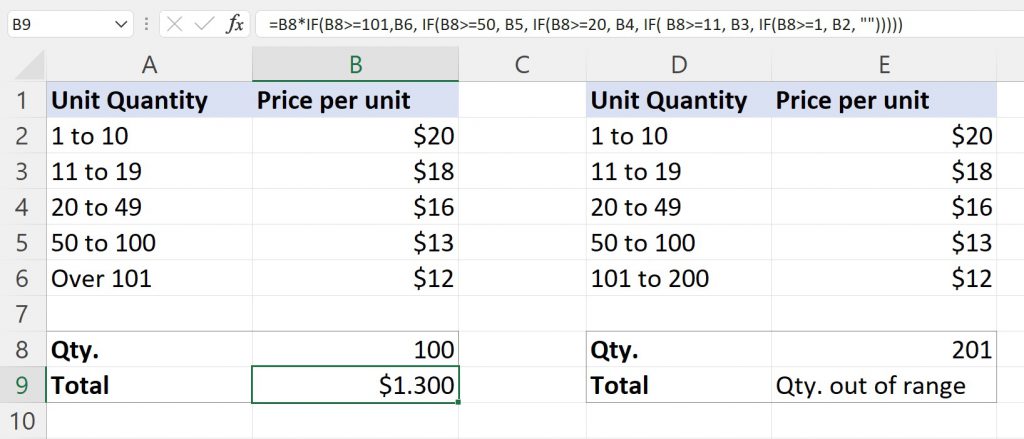 Ví dụ tính tiền theo số lượng
Ví dụ tính tiền theo số lượng
Bạn có thể kết hợp hàm IF với nhiều điều kiện hơn:
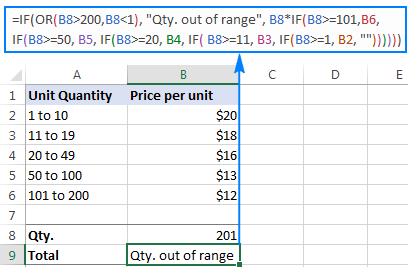 Hàm IF với nhiều điều kiện hơn
Hàm IF với nhiều điều kiện hơn
=IF(OR(B8>200,B8=101),12,IF(B8>=50,13,IF(B8>=20,16,IF(B8>=11,18,IF(B8>=1,20,"")))))Kết Hợp Hàm IF Với Hàm CONCATENATE
Ví dụ: Tra cứu và thay đổi giá trị theo “từ điển”:
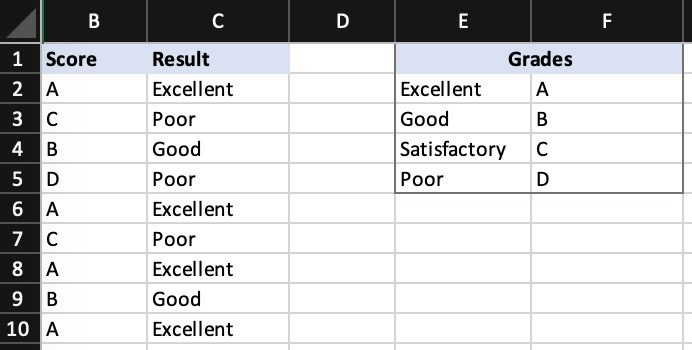 Ví dụ kết hợp hàm IF với CONCATENATE
Ví dụ kết hợp hàm IF với CONCATENATE
Công thức tại C2:
=CONCATENATE(IF(B2="a","Excellent",""),IF(B2="b","Good",""),IF(B2="c","Satisfactory",""),IF(B2="d","Poor",""))Lưu ý: So sánh bằng dấu “=” không phân biệt chữ hoa, chữ thường.
Lưu Ý Khi Sử Dụng Hàm IF Lồng Nhau
Sắp Xếp Thứ Tự Điều Kiện
Excel đánh giá các điều kiện theo thứ tự viết trong công thức. Sắp xếp điều kiện hợp lý để tránh kết quả sai.
Sử Dụng Công Cụ Định Dạng Công Thức
Định dạng công thức giúp dễ đọc và bảo trì.
Hàm Và Công Cụ Thay Thế Hàm IF
- Hàm CHOOSE: Kiểm tra nhiều điều kiện và trả về nhiều kết quả.
- Hàm VLOOKUP: Tham chiếu theo khoảng với bảng tham chiếu.
- VBA: Xử lý điều kiện phức tạp.
Kết Luận
Bài viết đã hướng dẫn sử dụng hàm IF với nhiều điều kiện trong Excel. Hy vọng bài viết hữu ích cho công việc của bạn. Hãy khám phá thêm các bài viết khác trên Thủ Thuật để nâng cao kỹ năng Excel của mình. Bạn có thể tìm hiểu thêm về hàm CHOOSE, VLOOKUP hoặc VBA để xử lý dữ liệu hiệu quả hơn.


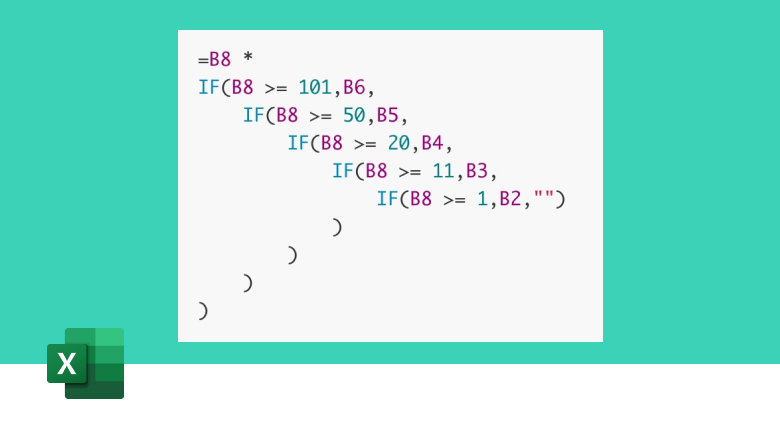











Discussion about this post